2+方法:無痛延伸RAID-5磁碟區
本文將為您逐步介紹如何安全高效地延伸RAID-5磁碟區。
RAID-5 磁碟空間不足
我有一個3個2TB的RAID 5陣列,現在磁碟空間已經很低,所以我開始想要更多的空間並添加新的磁碟。我想知道如何在不損壞現有數據的情況下延伸RAID-5磁碟區。我不想將現有的RAID 5磁碟上的所有數據備份到另一個存儲磁碟上,然后破壞RAID 5陣列,再重新建立包含四個磁碟的RAID 5磁碟空間,然后將數據還原到新的RAID 5磁碟空間。
什麼是RAID 5磁碟空間?
在了解什麼是RAID 5磁碟空間之前,我們應該先了解RAID這個詞。它是Redundant Array of Independent(Inexpensive)Disks的縮寫。RAID是一種數據存儲虛擬化技術,它提供了在多個(至少兩個)物理硬碟上的不同位置保存相同數據的方法。而RAID 5磁碟空間是一種跨越至少三個動態硬碟的進階動態磁碟區類型。
它總是被認為是最安全的RAID配置之一,因為它使用奇偶校驗進行數據冗余。當數據寫入RAID 5磁碟時,系統會計算奇偶校驗並將奇偶校驗寫入3個磁碟。當一個磁碟故障時,系統可以通過存儲在其餘的2個磁碟上的奇偶校驗數據計算出丟失的數據,從而確保數據安全。
延伸RAID-5磁碟區的最佳工具
由於前面提到的優點(數據安全),RAID 5磁碟空間經常用於處理大量數據,因此需要大容量。因此,有時您可能需要延伸RAID-5磁碟區。但是具體該如何做呢?這項任務需要專業的動態磁碟管理員的幫助,因為Windows內建的磁碟管理或DiskPart無法延伸RAID-5磁碟區。
在這裡,我們建議使用AOMEI Partition Assistant Server。它具有出色的動態磁碟管理員,可以幫助用戶輕鬆和安全地管理動態磁碟和磁碟區(包括延伸RAID-5磁碟區)。它為不同情況下(無論在RAID 5陣列的所有其他虛擬磁碟上是否有空閒空間)擴大RAID 5磁碟空間提供了兩種方法。
此軟件與Server 2025/2022/2019/2016/2012(R2)/2008(R2)/2003和Windows 10/8/7相容,但是您應該注意基本動態磁碟管理的限制,例如在不同的Windows作業系統下延伸或壓縮(參考下表):
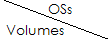 |
Windows 7/8/Vista/2008 | Windows 2000/2003/XP | ||
|
延伸 |
壓縮 |
延伸 |
壓縮 |
|
|
簡單磁碟區 |
|
|
|
|
|
跨距磁碟區 |
|
|
|
|
|
等量磁碟區 |
|
|
|
|
|
鏡像磁碟區 |
|
|
|
|
|
RAID5磁碟區 |
|
|
|
|
延伸RAID-5磁碟區的兩種方法
現在,您可以直接點擊下方下載按鈕,免費下載並安裝AOMEI Partition Assistant Server試用版,我們將演示如何在不同條件下通過兩種不同的方法延伸RAID-5磁碟區。
提示:為了防止一些操作不當導致數據丟失,您可以使用免費的AOMEI Backupper Standard軟體提前備份您的資料。
方法1.通過添加未配置空間延伸RAID-5磁碟區
如果在RAID 5陣列的所有其他虛擬磁碟上都有未配置空間,您可以利用這個空間延伸RAID-5磁碟區。或者,您可以先壓縮一個磁碟區,以生成未配置空間。
步驟 1.下載安裝AOMEI Partition Assistant Server,點擊磁碟,然後點選右側工作列“動態磁碟管理員”。
步驟 2. 在AOMEI Partition Assistant Server的主視窗中,我們可以獲取到本地的動態磁碟資訊,如下圖。
步驟 3. 右擊RAID 5磁碟區,選擇“Resize/Move Volume”選項,得到新的操作視窗,將滑塊向右拖動,將RAID 5磁碟空間延伸到未配置空間中,然後點擊“OK”。
步驟 4. 比如將延伸空間拖到最大時,我們可以提前預覽變化。
步驟 5. 最後一步是在“查看待處理操作”框中確認RAID 5磁碟空間已延伸,然後選擇工具欄上的“Commit”。等待幾分鐘並重新啟動後,您已成功將簡單磁碟區轉換為跨距磁碟區。
方法2.通過添加新磁碟延伸RAID-5磁碟區
如果在RAID 5陣列的所有其他虛擬磁碟上都沒有空閒空間,您可以將一個新磁碟添加到該RAID 5陣列。然後,新磁碟空間將顯示為RAID陣列末尾的未配置空間,然後您可以使用新磁碟空間延伸RAID-5磁碟區。
注意:在進行操作之前,您應該將新磁碟轉換為動態磁碟。
步驟1.運行AOMEI Partition Assistant Server,點擊右側菜單中的“動態磁碟管理”。然後點擊“Add Drive to RAID”。
步驟2.在新視窗中,選擇要延伸的RAID 5磁碟空間。然後,點擊“下一步”。
步驟3.選中剛剛加入系統的新磁碟。然後,點擊“Finish”。
步驟4.點選工具欄上的“Commit”以開始執行操作。
總結
在本文中,我們簡要介紹了RAID 5磁碟空間,並討論了如何通過強大的動態磁碟管理員延伸RAID-5磁碟區。除了延伸RAID 5動態磁碟外,AOMEI Partition Assistant Server還可以幫助調整動態磁碟、延伸動態系統分割區、延伸鏡像磁碟區、從RAID 5中移除驅動器等。
順便提一下,AOMEI Partition Assistant有不同版本供不同的使用者使用。對於企業使用者,您可以嘗試使用AOMEI Partition Assistant Unlimited(無限版),該版本支援同一公司的無限臺電腦使用。此外,您還可以使用AOMEI Partition Assistant Technician(技術員版本)向客戶提供收費的技術服務。請根據您的需求選擇適當的版本。如果您在使用過程中有任何問題或建議,都可以通過[email protected]聯絡我們。



